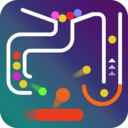苹果手机作为当前市场上最受欢迎的智能手机之一,其便捷的操作方式备受用户喜爱,其中双击裁屏功能更是让用户在使用手机时体验到了更加便捷的操作。想要了解如何在苹果手机上开启双击裁屏功能吗?接下来我们将为大家详细介绍苹果手机双击截屏的设置教程。让我们一起来看看吧!
苹果手机双击截屏设置教程
操作方法:
1.首先,打开苹果手机上面的设置功能,进入手机的系统设置功能,如图所示。
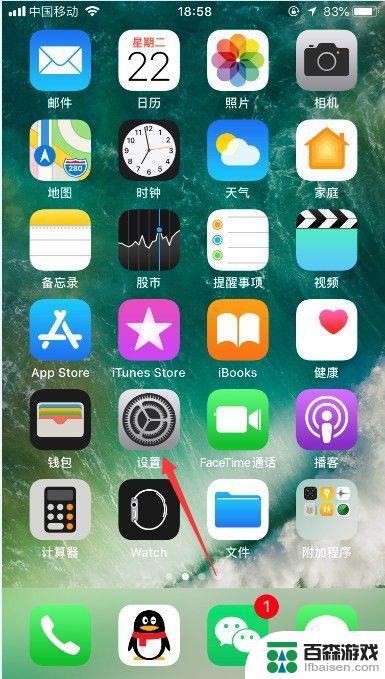
2.进入设置之后,选择其中的“通用”,可以进入手机的通用功能设置,如图所示。
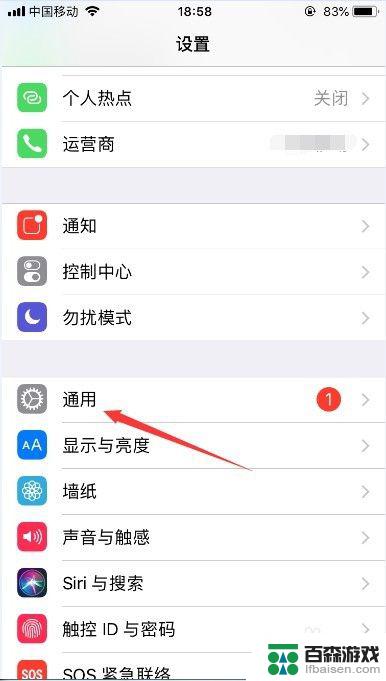
3.进入通用功能设置之后,选择“辅助功能”。可以对苹果手机的一些辅助功能进行设置,如图所示。
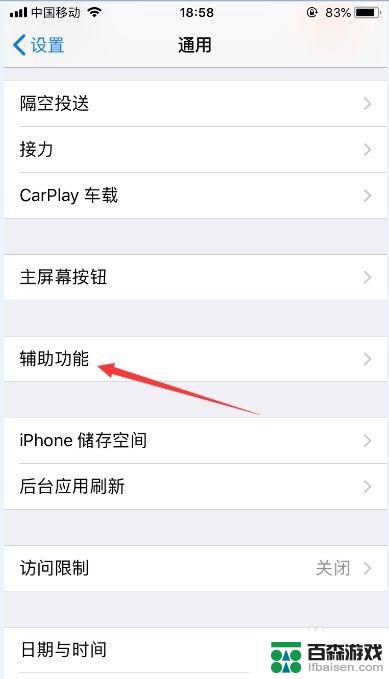
4.进入辅助功能设置之后,选择“辅助触控”。可以对苹果手机屏幕上面的圆点功能进行设置,如图所示。
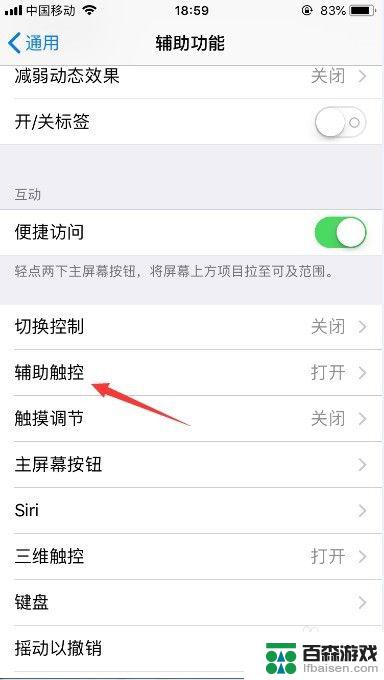
5.进入辅助触控设置之后,选择“轻点两下”,如图所示。
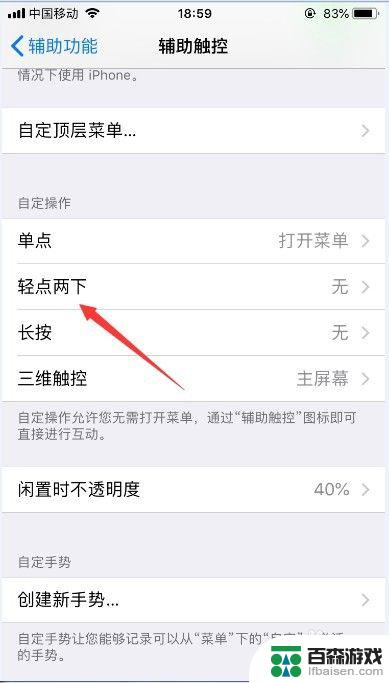
6.那么轻点两下默认是不进行任何操作的,我们选择下面的“屏幕快照”。就可以把苹果手机设置为双击截屏了,如图所示。
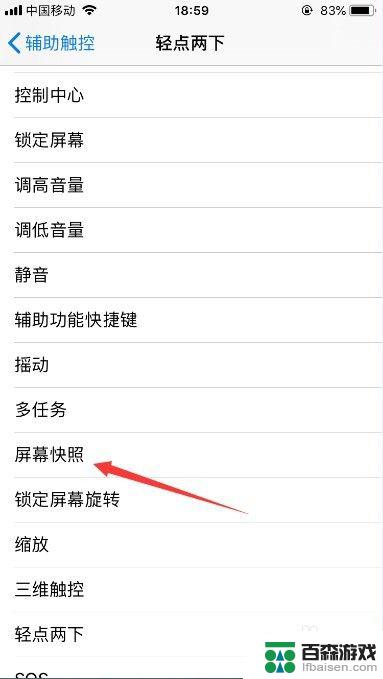
7.那么,可以看到轻点两下的功能,还可以设置为其他的功能,比如调节音量等。
8.以上就是苹果手机怎么双击截屏的方法介绍,希望可以帮到大家。
以上就是苹果手机如何双击裁剪屏幕的全部内容,不熟悉的用户可以按照小编的方法进行操作,希望对大家有所帮助。